Come vedere una live su YouTube
Il tuo creatore di contenuti preferito ha annunciato che andrà in onda su YouTube con una diretta streaming e tu nei sei entusiasta: non vedi l'ora di vederlo “dal vivo” e di poter interagire con lui. Purtroppo, però, non essendo molto pratico con la piattaforma in questione, non riesci a trovare le dirette che vengono trasmesse sulla stessa.
Se le cose stanno così e, quindi, ti domandi come vedere vedere una live su YouTube, puoi stare tranquillo: nelle righe che seguono, ti fornirò tutte le istruzioni delle quali hai bisogno. Ti spiegherò, infatti, come individuare la diretta streaming per il canale YouTube di tuo interesse, come avviarne la riproduzione e anche come interagire con le persone in video, commentando attraverso il sistema integrato di chat.
Scommetto che sei impaziente di saperne di più, non è vero? In tal caso, mettiti seduto seduto bello comodo e preparati a mettere in pratica le istruzioni che trovi nei vari capitoli della guida. Sei pronto per iniziare? Sì? Benissimo! Ti auguro una buona lettura e, soprattutto, una buona visione!
Indice
Vedere live su YouTube
Non vedi l'ora di sapere come vedere una live su YouTube, dico bene? Puoi agire facilmente da smartphone e/o tablet, impiegando l'app della nota piattaforma di video sharing — disponibile per Android e iOS/iPadOS — ma anche da computer, collegandoti al sito ufficiale del servizio, e da TV. Ecco tutti i dettagli.
Da smartphone e tablet
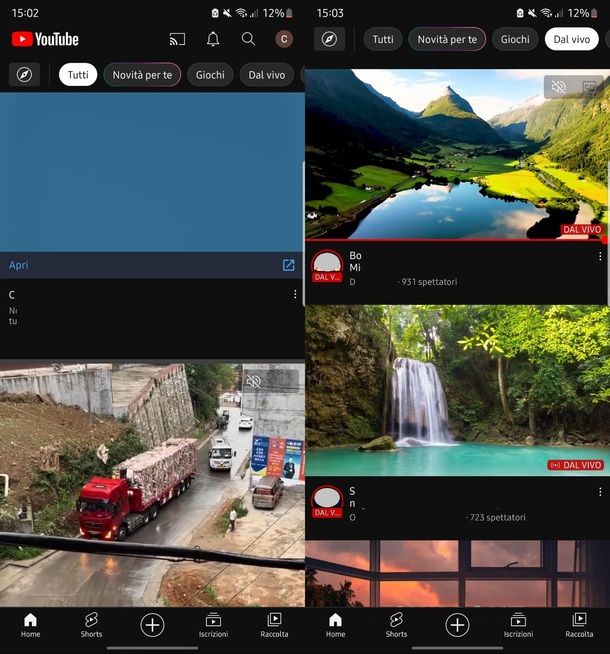
Vedere un live su YouTube da smartphone o tablet è un'operazione piuttosto immediata: avvia l'app di YouTube ed effettua, se necessario, l'accesso al tuo account Google, in modo da poter accedere velocemente ai canali ai quali sei iscritto.
Fatto ciò, individua, premendo prima sul pulsante Iscrizioni situato nel menu in basso, il canale di tuo interesse che ha pubblicato la diretta streaming. Nel caso in cui non dovessi trovarlo, puoi digitarne il nome nel campo di ricerca richiamabile facendo tap sull'icona della lente di ingrandimento situata in alto a destra.
I canali che stanno trasmettendo contenuti dal vivo al momento saranno contraddistinti da un pallino rosso posto in corrispondenza della relativa foto profilo; per visualizzare la diretta ti è quindi sufficiente fare tap su quest'ultima e, poi, sull'icona rossa Dal vivo.
In alternativa, per vedere la lista di tutti i canali YouTube attualmente in onda con una diretta streaming, torna alla schermata iniziale dell'applicazione, scorri quest'ultima verso l'alto e, poi, premi sul pulsante Dal vivo posto in alto a destra. Inoltre, se hai in precedenza visto una diretta streaming su YouTube, il servizio potrebbe automaticamente proporti la visione di contenuti simili direttamente nella home page: le live sono contrassegnate dalla dicitura Dal vivo.
Dopo aver individuato la diretta di tuo interesse, fai tap sulla relativa immagine di anteprima, per avviare la riproduzione. Se poi vuoi mettere in pausa il video, premi sul tasto ❚❚ visibile a schermo e richiamabile premendo in qualsiasi punto della schermata del video.
Per riprendere a guardare la live su YouTube, riallineandoti con la diretta, premi il tasto ▶︎ e poi fai due volte tap sulla parte destra dello schermo, per mandare avanti il video di dieci secondi alla volta. Fai, invece, due volte tap sulla parte sinistra dello schermo per tornare indietro di dieci secondi e rivedere un momento che ti sei perso.
Se hai pubblicato una diretta streaming sul tuo canale YouTube e vorresti visionarla, torna alla schermata iniziale di YouTube e fai tap sull'icona della tua foto profilo, in alto a destra, dopodiché premi sulla voce Il tuo canale e vai sulla voce Dal vivo situata a metà schermata: potrai quindi visualizzare tutte le dirette salvate sul tuo canale e che hai trasmesso in precedenza (per guardarle ripeti i passaggi visti sopra).
Da PC
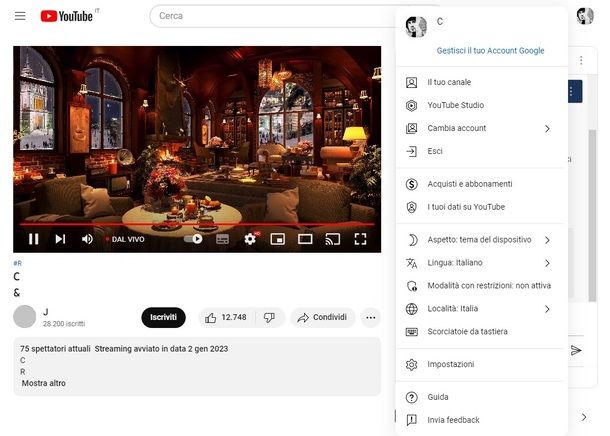
Vedere live YouTube da computer è altrettanto semplice e immediato: non devi far altro che collegarti al sito ufficiale della piattaforma e, se necessario, effettuare l'accesso con il tuo account Google. A questo punto, scorri la pagina che hai di fronte verso il basso e, nella sezione Iscrizioni situata nell'elenco posto a sinistra, verranno elencati i nomi dei canali ai quali sei iscritto che stanno trasmettendo contenuti in diretta (in questo caso, accanto ai nomi dei canali sarà visualizzata l'icona delle onde concentriche rosse).
In alternativa, puoi trovare delle live da guardare cliccando sul pulsante Dal vivo che trovi in alto, nella pagina iniziale del sito (tra le voci Musica e Turismo). Se hai individuato il video che ti interessa guardare, fai clic sull'anteprima dello stesso, in modo da avviarne la riproduzione. Inoltre, come per qualsiasi altro video pubblicato su YouTube, puoi mettere in pausa e riprendere la visione premendo, rispettivamente, il pulsanti ❚❚/▶︎ situati in basso a sinistra, nella finestra di riproduzione.
Chiaramente, trattandosi di una diretta, il video andrà comunque avanti, quindi, per riprendere la visualizzazione in tempo reale, dovrai trascinare verso l'estremità destra l'indicatore temporale posto sulla barra di riproduzione mostrata in basso.
Nel caso in cui tu possieda un canale YouTube nel quale hai precedentemente avviato una diretta streaming, al termine della stessa il video verrà automaticamente caricato sul tuo stesso canale, in modo che sia visibile anche in un secondo momento. Se vuoi, quindi, rivedere questo filmato, ti basta mettere in pratica le stesse indicazioni che trovi negli ultimi paragrafi del capitolo precedente.
Da Smart TV
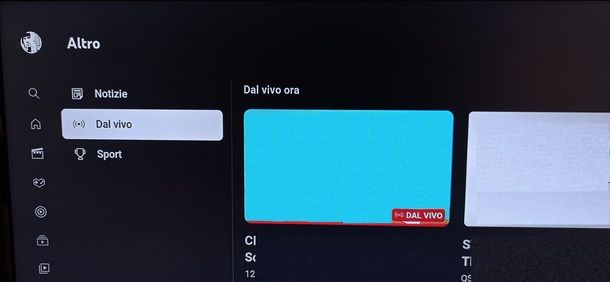
E sull'applicazione di YouTube per Smart TV? Beh, in questo caso, per visualizzare i contenuti trasmessi dal vivo, ti è sufficiente aprire la stessa e spostarti nel menu di voci posto sinistra (premendo i tasti delle frecce direzionali del telecomando). Fatto ciò, selezionando sulla voce Iscrizioni puoi visualizzare le anteprime delle dirette dei canali ai quali sei iscritto (se presenti sono contraddistinte dalla dicitura Dal vivo).
Eventualmente, per cercare un canale in modo specifico, puoi servirti anche del campo di ricerca richiamabile selezionando l'icona della lente d'ingrandimento situata in alto a sinistra.
In alternativa, per visualizzare tutti i contenuti in diretta disponibili e che potrebbero interessarti, spostati nuovamente nel menu di voci posto a sinistra e vai su ≡ > Dal vivo. Per avviare la riproduzione di una diretta, ti basta quindi selezionarne l'anteprima e dare conferma. Successivamente, per mettere in pausa e riprendere la visione è sufficiente premere il tasto OK o Enter del telecomando (ossia quello utilizzato solitamente per confermare una selezione) e, poi, all'occorrenza premere nuovamente lo stesso tasto.
Lo stesso discorso si può fare per l'app di YouTube disponibile su dispositivi quali Chromecast con Google TV, Fire TV Stick/Cube e Apple TV. Maggiori info qui.
Commentare una live su YouTube
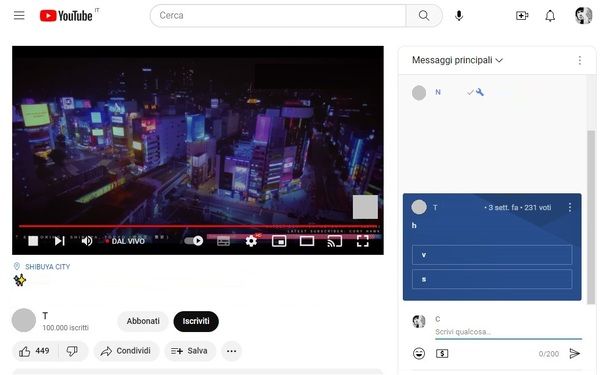
Guardando una live su YouTube, è possibile interagire con gli autori del video e gli altri utenti della piattaforma commentando in tempo reale, tramite il sistema di chat dal vivo incluso nella pagina. Per compiere quest'operazione, puoi agire allo stesso modo sia da smartphone e tablet che da computer utilizzando, rispettivamente, l'app di YouTube per dispositivi mobili o il sito Web ufficiale del servizio.
Una volta avviata la diretta che ti interessa come ti ho indicato ai capitoli precedenti, per interagire nella chat dal vivo fai riferimento alla sezione in questione che, nell'app di YouTube, puoi vedere sotto alla finestra di riproduzione del video, mentre, sul sito di YouTube, la stessa è situata nella parte destra della schermata.
In entrambi i casi, ti verranno mostrati i commenti in tempo reale di tutti coloro che utilizzano la chat dal vivo. Se vuoi commentare a tua volta, devi aver in precedenza effettuato l'accesso al tuo account Google; dopodiché, puoi digitare il testo del messaggio che intendi comporre nel campo presente in fondo ai vari commenti che si susseguono.
Ti faccio presente, tuttavia, che per commentare le dirette di alcuni canali è necessario prima effettuare la sottoscrizione all'abbonamento previsto dagli stessi (solitamente al costo mensile di qualche euro). Se hai bisogno di ulteriori delucidazioni al riguardo, consulta pure il mio tutorial su come abbonarsi a un canale YouTube.
Per quanto riguarda, invece, l'applicazione di YouTube su Smart TV, è possibile soltanto visualizzare i commenti: ti basta avviare una diretta come indicato in questo capitolo e, poi, premere il tasto OK o Enter del telecomando e selezionare quindi l'icona dei fumetti posta a destra.

Autore
Salvatore Aranzulla
Salvatore Aranzulla è il blogger e divulgatore informatico più letto in Italia. Noto per aver scoperto delle vulnerabilità nei siti di Google e Microsoft. Collabora con riviste di informatica e ha curato la rubrica tecnologica del quotidiano Il Messaggero. È il fondatore di Aranzulla.it, uno dei trenta siti più visitati d'Italia, nel quale risponde con semplicità a migliaia di dubbi di tipo informatico. Ha pubblicato per Mondadori e Mondadori Informatica.






